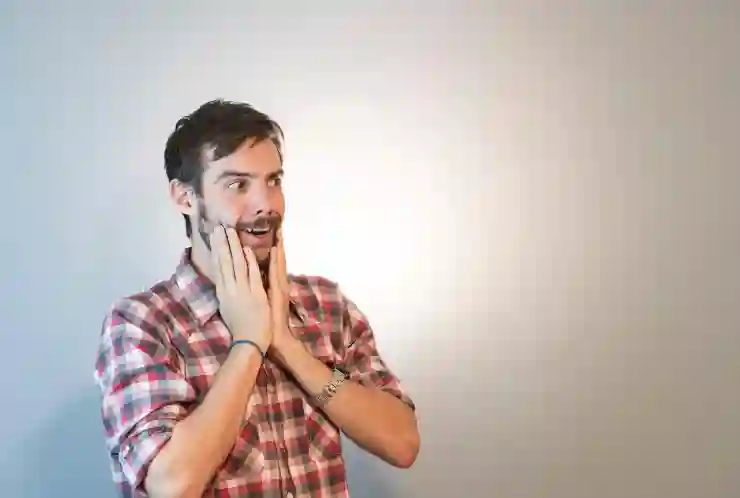윈도우 11에서는 파일 탐색기의 폴더에서 사진을 미리 볼 수 있는 기능이 제공되어, 사용자가 원하는 이미지를 더욱 쉽게 찾을 수 있습니다. 그러나 기본 설정이 아닌 경우 미리보기가 비활성화되어 있을 수 있습니다. 이 기능을 활성화하면 사진 파일을 보다 효율적으로 관리할 수 있어, 작업의 편리함이 배가됩니다. 오늘은 이러한 폴더 사진 미리보기 설정 방법에 대해 알아보겠습니다. 정확하게 알려드릴게요!
미리보기 기능의 중요성
효율적인 이미지 관리의 시작
사진 파일을 관리할 때 미리보기 기능은 그야말로 필수적입니다. 많은 사람들은 수많은 이미지 파일 속에서 원하는 사진을 찾기 위해서 시간을 낭비하곤 합니다. 하지만 미리보기가 활성화되어 있다면, 각 이미지를 클릭하지 않고도 어떤 사진인지 한눈에 확인할 수 있습니다. 이렇게 되면 작업 효율성이 크게 향상되며, 필요한 이미지를 빠르게 찾아내어 업무를 더욱 원활하게 진행할 수 있습니다.
시간 절약과 스트레스 감소
이미지 파일이 많을수록 원하는 사진을 찾는 것이 점점 더 어려워질 수 있습니다. 미리보기 기능이 없다면 매번 파일을 열어 확인해야 하므로 불필요한 시간 소모가 발생합니다. 반면에 미리보기를 통해 원하는 이미지를 즉시 확인하면, 스트레스를 줄이고 더 집중적으로 작업할 수 있는 환경이 조성됩니다. 특히, 프로젝트나 프레젠테이션 준비 시 이러한 기능은 큰 도움이 됩니다.
사용자 경험 개선
미리보기 기능은 단순히 시간을 절약하는 것 이상의 가치를 제공합니다. 사용자가 자주 사용하는 사진이나 특정 테마의 이미지를 빠르게 찾아낼 수 있게 도와줍니다. 이를 통해 사용자 경험이 전반적으로 개선되며, 보다 편리하고 직관적인 방식으로 컴퓨터를 사용할 수 있게 됩니다. 이런 작은 변화가 쌓이면 결국에는 큰 차이를 만들어 내죠.

윈도우11 폴더 사진 미리보기 설정 방법
윈도우11에서 설정하기
파일 탐색기 열기
먼저, 미리보기 기능을 설정하기 위해서는 윈도우11의 파일 탐색기를 열어야 합니다. 화면 하단의 작업 표시줄에서 폴더 아이콘을 클릭하거나 ‘윈도우 키 + E’ 단축키를 사용하여 쉽게 접근할 수 있습니다. 파일 탐색기가 열리면 원하는 폴더로 이동하여 거기서 설정을 진행하면 됩니다.
뷰 옵션 선택하기
파일 탐색기의 상단 메뉴에서 ‘보기(View)’ 버튼을 클릭합니다. 여기서 다양한 보기 옵션 중에서 ‘큰 아이콘’ 또는 ‘세로운 아이콘’ 등을 선택하세요. 이러한 보기 모드는 각 이미지의 크기를 키워주고 미리보기를 가능하게 해줍니다. 이 단계에서 사용자가 원하는 대로 맞춤형으로 설정할 수 있으니 여러 가지 옵션을 시도해 보세요.
미리보기 창 활성화하기
파일 탐색기에서 ‘보기’ 메뉴 아래에 있는 ‘미리 보기 창’을 선택하면 오른쪽에 미리 보기 창이 열립니다. 이 창에서는 선택한 이미지나 파일의 내용을 바로 볼 수 있습니다. 이는 특히 여러 개의 파일 중에서 하나를 선택해야 할 때 유용하며, 다시 이창으로 돌아가면서 쉽게 검색할 수 있도록 도와줍니다.
미디어 형식 지원 확인하기
지원하는 파일 형식 알아두기
윈도우11에서는 JPEG, PNG 등 다양한 이미지 포맷에 대해 미리보기를 지원합니다. 그러나 모든 형식이 지원되는 것은 아니므로 사용하고자 하는 특정 형식이 제대로 표시되지 않는 경우 해당 형식에 대한 지원 여부를 확인하는 것이 좋습니다. 이 정보를 알고 있으면 문제 해결에 큰 도움이 될 것입니다.
포맷 변환 고려하기
만약 미리보기가 되지 않는 특정 이미지 포맷이 있다면, 이를 일반적으로 많이 사용하는 다른 포맷으로 변환하는 것을 고려해볼 필요가 있습니다. 예를 들어 TIFF나 BMP 같은 특수한 포맷은 종종 윈도우 기본 프로그램에서 잘 지원되지 않을 수 있으며, 변환 후에는 간편하게 미리 보기를 이용하여 관리할 수 있을 것입니다.
문제 발생 시 대처 방법
미리보기가 정상적으로 작동하지 않는 경우 몇 가지 원인이 있을 수 있습니다. 우선 컴퓨터의 그래픽 드라이버가 최신 버전인지 확인하고 업데이트 해주는 것이 좋습니다. 또한 시스템 재부팅 후에도 문제가 지속된다면 윈도우 업데이트를 통해 최신 패치를 적용해 주는 것도 좋은 방법입니다.
실제로 활용해보기
자주 사용하는 폴더 정렬하기
미리보기를 활성화한 후에는 자주 사용하는 사진이나 프로젝트 관련 이미지를 따로 폴더로 정렬하는 것이 유용합니다. 이렇게 하면 매번 복잡한 검색 과정을 거치지 않고 필요한 이미지를 쉽게 찾을 수 있어 전체적인 작업 흐름이 매끄럽게 이어질 것입니다.
다양한 뷰 옵션 실험하기
각각의 뷰 옵션들이 어떻게 작동하는지 직접 실험해 보는 것도 좋은 방법입니다. ‘작은 아이콘’, ‘중간 아이콘’, ‘큰 아이콘’ 등 다양한 크기로 변경하면서 본인의 상황에 맞는 최적의 뷰를 찾는 과정 자체가 매우 유익할 것입니다.
비슷한 이미지 그룹화 하기
이미지가 비슷한 테마나 카테고리에 따라 그룹화하면 더욱 효율적인 관리를 할 수 있습니다. 예를 들어 여행 사진이나 가족 행사 사진 등을 각각의 폴더로 나눠 두면 필요할 때마다 원하는 이미지를 손쉽게 찾아볼 수 있어 편안한 사용자 경험을 누릴 수 있습니다.
마무리가 필요한 순간들
일상 속 활용 방안 제시하기
일상적인 업무뿐만 아니라 개인적인 취미 활동에서도 이러한 미리보기 기능은 매우 유용하게 활용될 수 있습니다. 예를 들어 블로그 운영이나 SNS 포스팅 시에도 적절한 이미지를 신속하게 찾아내어 사용할 때 그 가치가 더욱 빛날 것입니다.
유용한 팁 공유하기
마지막으로 다른 사용자들과 공유하고 싶은 유용한 팁 하나! 만약 자주 사용하는 폴더와 경로가 있다면 바탕 화면에 바로가기 아이콘을 만들어 두는 것도 좋은 전략입니다. 이 방법으로 시간과 노력을 절약하면서 더 나아가 효율성을 극대화 할 수 있는 길임을 잊지 마세요!
소통과 피드백 요청하기
혹시 추가적인 질문이나 궁금증이 생긴다면 주변 친구들이나 온라인 커뮤니티에서 소통하며 도움을 받을 수도 있습니다. 서로 의견과 팁을 나누며 더 나은 활용법과 해결책들을 함께 찾아가는 과정 역시 흥미롭고 의미 있는 시간이 될 것입니다.
마무리하면서 함께 생각해볼 점
미리보기 기능은 이미지 관리의 효율성을 높이고 사용자 경험을 개선하는 데 큰 역할을 합니다. 이를 통해 시간과 스트레스를 줄이고, 보다 직관적인 작업 환경을 조성할 수 있습니다. 이러한 기능을 활용하여 개인적인 작업뿐만 아니라 업무에서도 더욱 생산적인 결과를 얻을 수 있음을 잊지 마세요. 여러분의 컴퓨터 사용 경험이 한층 더 나아지기를 바랍니다.
더 알아볼 만한 정보
1. 미리보기 기능 외에도 다양한 파일 관리 도구에 대해 알아보세요.
2. 이미지 포맷 변환 프로그램의 사용법과 추천 소프트웨어를 찾아보세요.
3. 윈도우11의 다른 유용한 기능들을 탐색해 보세요.
4. 클라우드 저장소를 활용하여 이미지 관리의 효율성을 높이는 방법을 알아보세요.
5. 사진 편집 프로그램과 그 활용법에 대한 정보를 찾아보세요.
요약된 포인트
미리보기 기능은 이미지 파일 관리 시 필수적인 도구로, 시간을 절약하고 스트레스를 줄여줍니다. 윈도우11에서 간단히 설정할 수 있으며, 다양한 이미지 포맷 지원 여부를 확인해야 합니다. 자주 사용하는 이미지를 정렬하고 그룹화함으로써 효율적인 관리를 할 수 있습니다. 이러한 기능들은 개인 및 업무에서 모두 유용하게 활용될 수 있습니다.
자주 묻는 질문 (FAQ) 📖
Q: 윈도우 11에서 폴더 사진 미리보기를 활성화하려면 어떻게 해야 하나요?
A: 윈도우 11에서 폴더 사진 미리보기를 활성화하려면 파일 탐색기를 열고, 상단의 “보기” 메뉴를 클릭한 후 “큰 아이콘” 또는 “아주 큰 아이콘”을 선택합니다. 이렇게 하면 폴더 내의 이미지 파일이 미리보기 형태로 표시됩니다.
Q: 미리보기가 제대로 표시되지 않는데, 어떻게 해결하나요?
A: 미리보기가 제대로 표시되지 않는 경우, 파일 탐색기에서 “보기” 메뉴를 클릭하고 “옵션”을 선택한 후, “보기” 탭에서 “항상 아이콘을 표시하고 썸네일은 표시하지 않음” 옵션이 체크되어 있는지 확인하세요. 이 옵션의 체크를 해제하면 썸네일 미리보기가 활성화됩니다.
Q: 특정 폴더만 미리보기를 비활성화할 수 있나요?
A: 네, 특정 폴더에 대해서만 미리보기를 비활성화할 수 있습니다. 해당 폴더를 마우스 오른쪽 버튼으로 클릭하고 “속성”을 선택한 후, “사용자 지정” 탭에서 “이 폴더에 적용할 폴더 유형 선택”에서 “일반 항목” 대신 “사진”을 선택하거나 원하는 설정을 조정하여 미리보기를 관리할 수 있습니다.